Quay Màn Hình Trên iPhone: Hướng Dẫn Chi Tiết Từ A Đến Z
 CEO Long Nam
CEO Long Nam
Quay màn hình iPhone đã trở thành một tính năng quen thuộc, giúp chúng ta chia sẻ khoảnh khắc thú vị, hướng dẫn sử dụng ứng dụng hay thậm chí là ghi lại lỗi phần...
Quay màn hình iPhone đã trở thành một tính năng quen thuộc, giúp chúng ta chia sẻ khoảnh khắc thú vị, hướng dẫn sử dụng ứng dụng hay thậm chí là ghi lại lỗi phần mềm. Tuy nhiên, không phải ai cũng biết cách tận dụng tối đa tính năng này. Bài viết này sẽ hướng dẫn bạn quay màn hình iPhone một cách chi tiết, từ những bước cơ bản đến những mẹo nhỏ hữu ích, giúp bạn trở thành bậc thầy "quay phim" màn hình điện thoại.
Kích Hoạt Tính Năng Quay Màn Hình
Trước khi bắt đầu, hãy chắc chắn rằng bạn đã thêm nút "Quay màn hình" vào Trung tâm điều khiển. Vào Cài đặt > Trung tâm điều khiển > Tùy chỉnh điều khiển, sau đó tìm "Ghi màn hình" và thêm nó vào danh sách. Bây giờ, bạn đã sẵn sàng để ghi lại mọi hoạt động trên màn hình iPhone.
Các Bước Quay Màn Hình iPhone
Quay màn hình iPhone thật đơn giản với vài thao tác. Đầu tiên, vuốt xuống từ góc trên bên phải màn hình (đối với iPhone X trở lên) hoặc vuốt lên từ cạnh dưới màn hình (đối với iPhone 8/SE 2020 trở về trước) để mở Trung tâm điều khiển. Nhấn vào biểu tượng nút ghi hình, đó là một hình tròn bên trong có một chấm nhỏ. Sau đếm ngược 3 giây, iPhone sẽ bắt đầu quay màn hình. Để dừng quay, bạn có thể nhấn lại vào biểu tượng nút ghi hình màu đỏ ở góc trên bên trái màn hình hoặc vuốt xuống từ góc trên bên phải và nhấn vào nút ghi hình màu đỏ trong Trung tâm điều khiển.
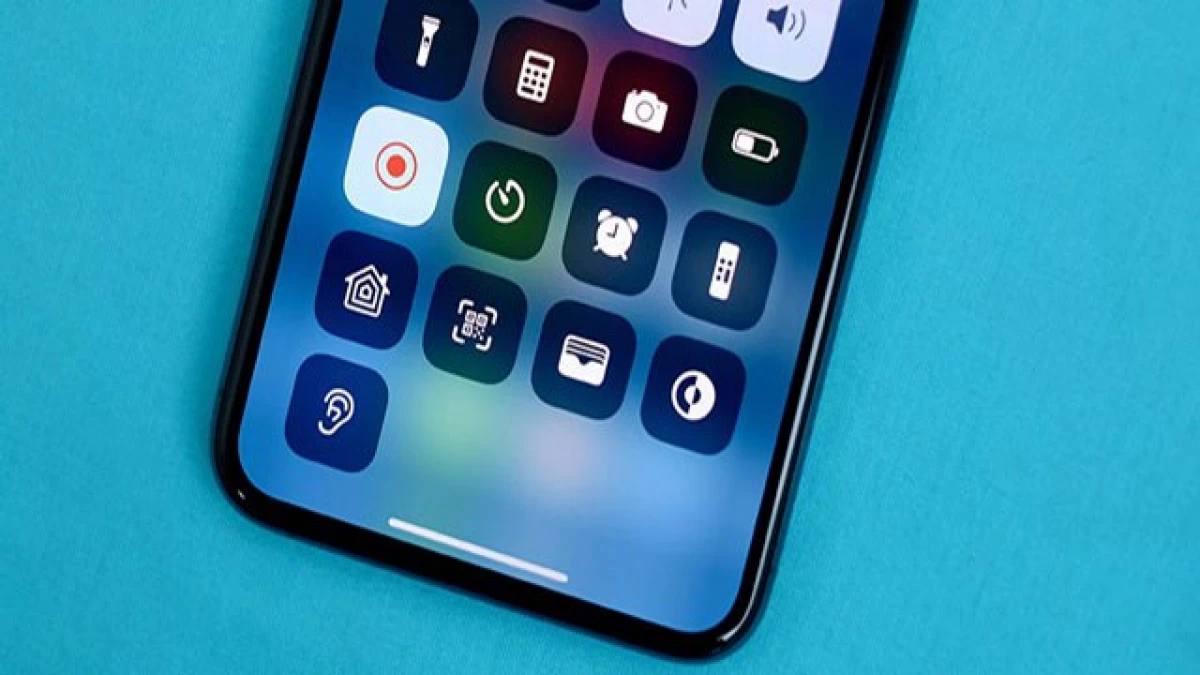 Hướng dẫn quay màn hình iPhone: Các bước cơ bản
Hướng dẫn quay màn hình iPhone: Các bước cơ bản
Mẹo Quay Màn Hình iPhone Chất Lượng Cao
Bạn muốn video quay màn hình iPhone của mình chuyên nghiệp hơn? Hãy thử một vài mẹo sau. Trước khi quay, hãy làm sạch màn hình iPhone để video rõ nét. Điều chỉnh độ sáng màn hình phù hợp để hình ảnh không quá tối hoặc quá sáng. Trong quá trình quay, hãy cố gắng thao tác mượt mà, tránh các chuyển động đột ngột.
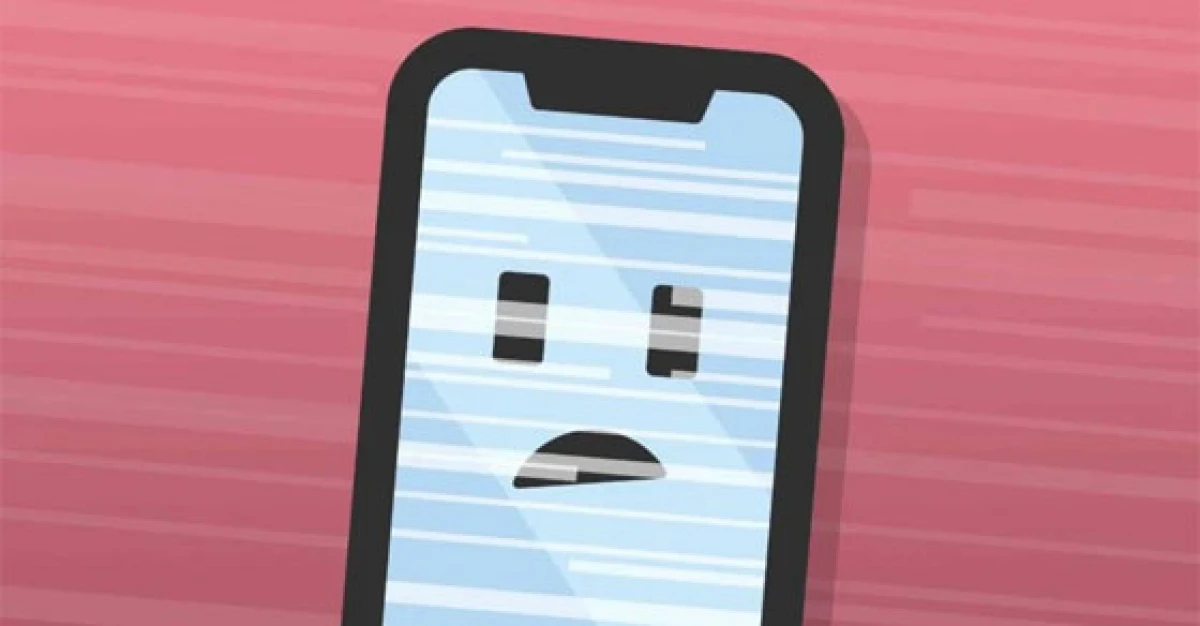 Mẹo quay màn hình iPhone chất lượng cao: Làm sạch màn hình, điều chỉnh độ sáng.
Mẹo quay màn hình iPhone chất lượng cao: Làm sạch màn hình, điều chỉnh độ sáng.
Quay Màn Hình iPhone Có Âm Thanh
iPhone cũng cho phép bạn ghi lại âm thanh trong khi quay màn hình. Khi nhấn vào nút ghi hình trong Trung tâm điều khiển, hãy nhấn giữ để mở rộng tùy chọn và bật micro. Tính năng này rất hữu ích khi bạn muốn quay lại video hướng dẫn sử dụng ứng dụng hoặc chia sẻ trải nghiệm chơi game.
Chỉnh Sửa Video Sau Khi Quay
Sau khi quay xong, bạn có thể chỉnh sửa video trực tiếp trên iPhone. Ứng dụng Ảnh cho phép bạn cắt tỉa, thêm nhạc nền, và thậm chí là thêm văn bản vào video. Bạn cũng có thể sử dụng các ứng dụng chỉnh sửa video chuyên nghiệp khác để tạo ra những video chất lượng cao hơn.
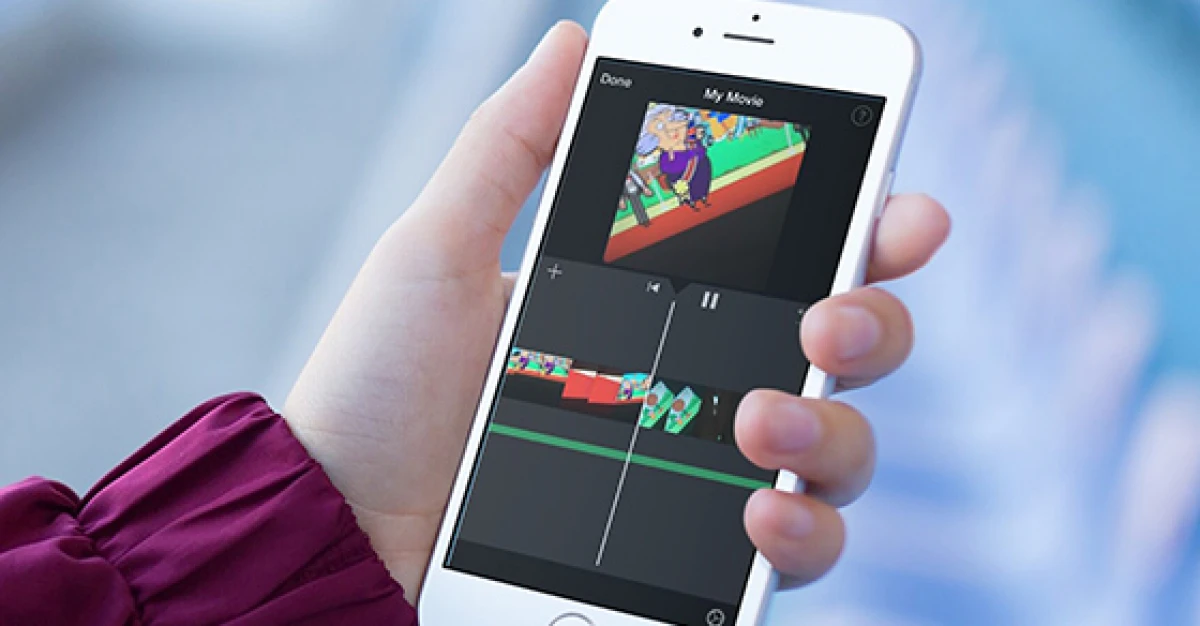 Chỉnh sửa video quay màn hình iPhone: Cắt tỉa, thêm nhạc, thêm văn bản.
Chỉnh sửa video quay màn hình iPhone: Cắt tỉa, thêm nhạc, thêm văn bản.
Lợi Ích Của Việc Quay Màn Hình
Việc quay màn hình mang lại nhiều lợi ích, từ việc chia sẻ kiến thức đến lưu giữ kỷ niệm. Bạn có thể quay màn hình để tạo hướng dẫn sử dụng ứng dụng, chia sẻ mẹo chơi game, hoặc ghi lại cuộc gọi video với người thân. Tính năng này cũng rất hữu ích trong việc báo cáo lỗi phần mềm cho nhà phát triển.
"Quay màn hình không chỉ đơn giản là ghi lại những gì diễn ra trên màn hình, mà còn là cách chia sẻ kiến thức, kinh nghiệm và lưu giữ những khoảnh khắc đáng nhớ." - Nguyễn Hoàng Anh, Chuyên gia công nghệ tại TechGuru Việt Nam.
Khắc Phục Sự Cố Khi Quay Màn Hình
Đôi khi bạn có thể gặp một số sự cố khi quay màn hình, chẳng hạn như không có âm thanh hoặc video bị lag. Hãy kiểm tra lại cài đặt âm thanh và micro, cũng như dung lượng bộ nhớ trống trên iPhone. Nếu vấn đề vẫn tiếp diễn, hãy khởi động lại thiết bị hoặc cập nhật lên phiên bản iOS mới nhất.
"Một kết nối internet ổn định cũng rất quan trọng để đảm bảo quá trình quay màn hình diễn ra mượt mà, đặc biệt là khi bạn đang quay video trực tuyến." - Lê Minh Quân, Kỹ sư phần mềm tại iSolutions.
Kết Luận
Quay màn hình trên iPhone là một tính năng vô cùng tiện lợi và dễ sử dụng. Hy vọng bài viết này đã cung cấp cho bạn những thông tin hữu ích và giúp bạn tận dụng tối đa tính năng quay màn hình iPhone. Hãy bắt đầu quay màn hình và chia sẻ những khoảnh khắc đáng nhớ của bạn ngay hôm nay!
FAQ về Quay Màn Hình iPhone
- Làm thế nào để thêm nút quay màn hình vào Trung tâm điều khiển? Vào Cài đặt > Trung tâm điều khiển > Tùy chỉnh điều khiển và thêm "Ghi màn hình".
- Tôi có thể quay màn hình iPhone có âm thanh không? Có, nhấn giữ nút ghi hình trong Trung tâm điều khiển để bật micro.
- Video quay màn hình được lưu ở đâu? Video sẽ được lưu trong ứng dụng Ảnh.
- Làm sao để chỉnh sửa video quay màn hình? Bạn có thể chỉnh sửa video trực tiếp trong ứng dụng Ảnh hoặc sử dụng các ứng dụng chỉnh sửa video khác.
- Tại sao tôi không thể quay màn hình? Kiểm tra cài đặt Trung tâm điều khiển, dung lượng bộ nhớ và cập nhật iOS mới nhất.
- Quay màn hình có ảnh hưởng đến hiệu suất iPhone không? Có thể ảnh hưởng đôi chút, đặc biệt khi quay các trò chơi đồ họa cao.
- Tôi có thể quay màn hình khi gọi video không? Tùy thuộc vào ứng dụng gọi video bạn sử dụng. Một số ứng dụng có thể chặn tính năng này.
Bài viết liên quan
